php小编新一给您带来了关于win11笔记本设置合上盖子不休眠的解决方法。在win11系统中,合上笔记本盖子后默认会自动进入休眠状态,但有时候我们希望保持笔记本继续运行而不休眠。幸运的是,win11系统提供了简单的设置来实现这一需求。下面就跟着小编一起来看看具体的操作步骤吧!
win11笔记本怎么设置合上盖子不休眠
1、首先我们点击桌面上的任务栏,之后点击任“开始”图标,找到“控制面板”并点击。
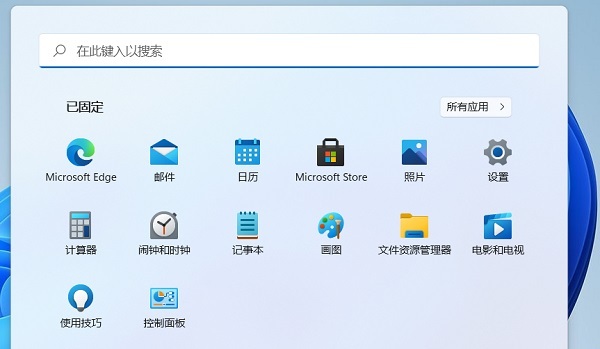
2、查看方式选择为“类别”,找到“硬件和声音”功能,并点击。
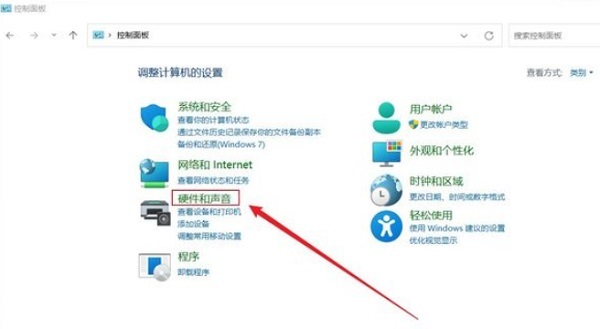
3、在硬件和声音页面,找到更改电源按钮的功能选项,点击。
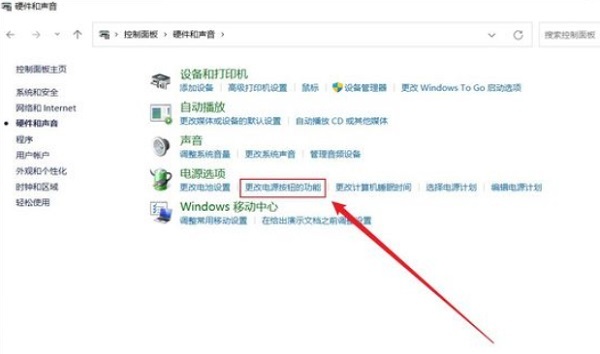
4、最后我们将“关闭盖子时”后方,都设置为“不采取任何操作”,最后保存修改即可。
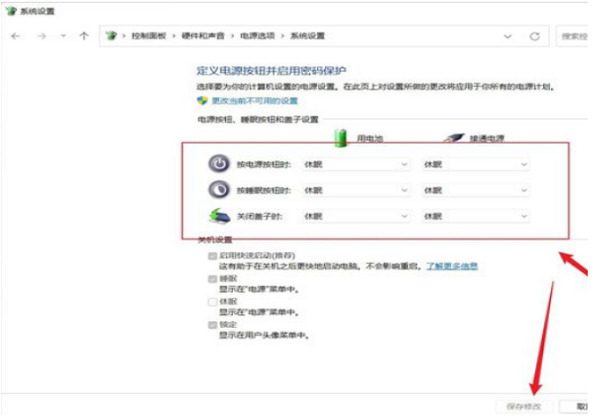
以上是win11笔记本怎么设置合上盖子不休眠?的详细内容。更多信息请关注PHP中文网其他相关文章!




